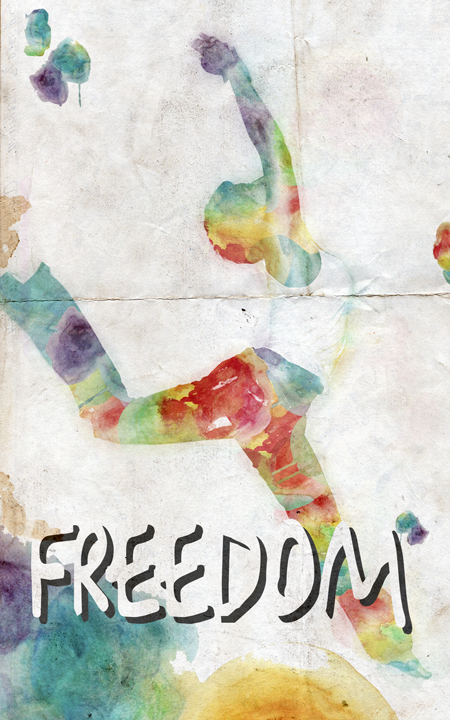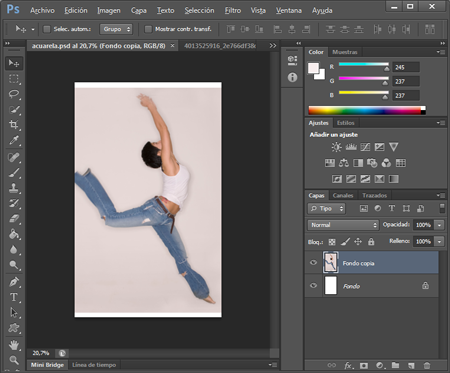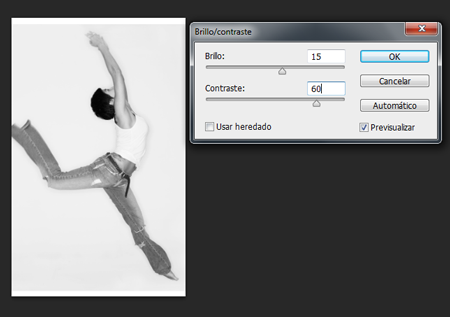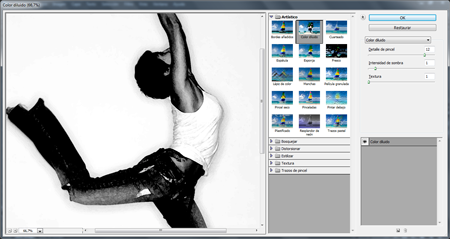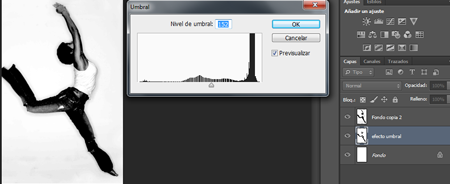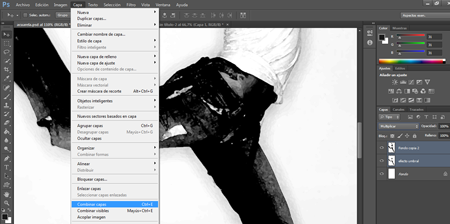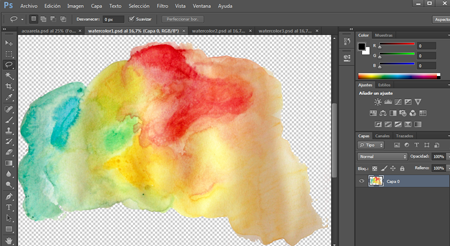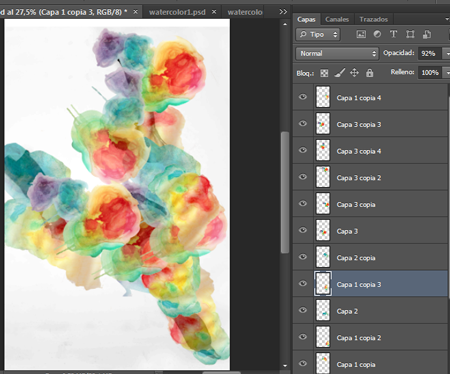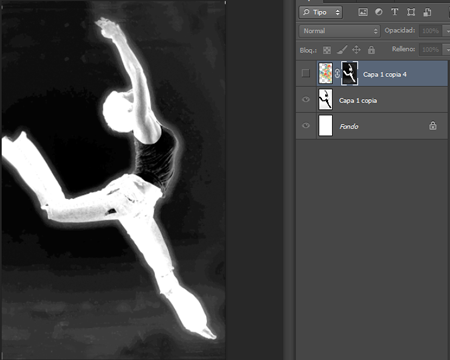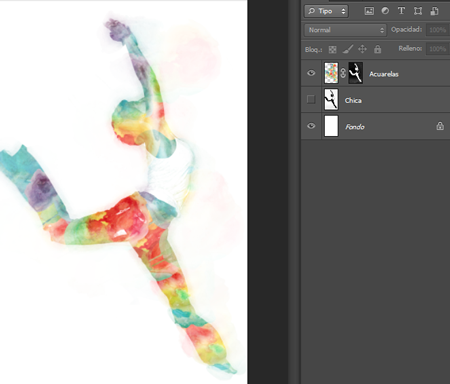En este tutorial vas a crear un efecto de acuarela utilizando máscara de capas.
1. Abre Photoshop y crea un nuevo documento de 1200 x 1920 píxeles, en modo RGB
Vas a utilizar una foto libre de derechos de Flickr, propiedad de: Tetsumo.
La puedes descargar en: https://www.flickr.com/photos/tetsumo/4013525916
Coloca tu imagen en el documento en una nueva capa y reescálalo
No es necesario que la imagen tenga mucha resolución ya que utilizarás filtros que
eliminarán la posible pixelación
2. Ve a Imagen > Ajuste > Desaturar para convertir tu imagen en escala de grises.
Luego vuelve a clicar en Imagen > Ajuste > Brillo> contraste y aplícale estos valores:
Brillo = 15
Contraste= 60
3. Duplica la capa y aplícale: Filtro > Galería de Filtros > Color diluido, tal y como
se ve en la imagen (12, 1, 1).
4. Seleccione la capa original y ves a Imagen> Ajustes > Umbral y cámbialo a 152.
Nombra esta capa original como “efecto umbral”.
5. Selecciona la capa superior y ponla en modo de Fusión “Multiplicar.
A continuación selecciona las 2 capas y combínalas desde Capa >Combinar capas.
6. Ahora necesitas preparar las texturas de Acuarela. Nosotros hemos descargado las de Mirta Zajc.
http://mirtek.deviantart.com/art/large-watercolor-textures-285936676
Hemos seleccionado 3 de ellas. Ábrelas en photoshop y quítales el fondo, puedes
usar la varita mágica u otras herramientas de selección.
Recuerda desactivar el candado a la capa para poder borrar el fondo.
7. Selecciona una de las texturas y cópiala. Vuelve al fichero en el que estas
trabajando y péga la textura encima de la protagonista. Bájale la opacidad al 70%
para jugar con la transparencia de la pintura de acuarela y ajusta su tamaño y
orientación con la herramienta Transformar (CTRL+T).
Haz este paso varias veces hasta cubrirla tal y como se ve en la imagen.
Por último combina todas las capas de Acuarela en una y ocúltala para que nos
deje ver a la chica.
8. Selecciona a la chica (la imagen completa) y cópiala (CTRL + C).
Añade una máscara vectorial a la capa de las acuarelas, desde los iconos del panel Capa.
Pulsa ALT y clica sobre la miniatura de la máscara para entrar al modo de edición.
Pega (CTRL + V) lo que teníamos en la memoria del portapales e Inviértelo (CTRL + I).
El resultado tiene que ser similar a esta imagen.
9. Ahora ya puedes volver a mostrar la capa de las acuarelas y ocultar la de la chica
Para acabar con el trabajo vas a aplicarle una textura de papel.
Nosotros hemos usado ésta:http://www.bashcorpo.dk/textures/bashcorpo_com__paper10.jpg
10. Descárgala y ábrela en nuestro fichero en la capa superior.
Ajusta el modo de fusión a: Subexposición lineal.
Vuelve a copiar algunas pinceladas para manchar más el diseño y que quede más natural.
Para finalizar puedes añadir un texto.
¿quieres aprender mas sobre photoshop?
Informate en nuestros cursos photoshop en barcelona.